تنظیم بخار
Steam فرصت های زیادی برای ایجاد یک حساب کاربری، رابط کاربر و غیره فراهم می کند. با استفاده از تنظیمات Steam شما می توانید این زمین بازی را به نیازهای خود سفارشی کنید. به عنوان مثال، شما می توانید طراحی برای صفحه خود را تنظیم کنید: چه چیزی روی دیگر کاربران نمایش داده خواهد شد. شما همچنین می توانید راه های برقراری ارتباط در Steam را سفارشی کنید؛ انتخاب کنید که آیا شما پیام های جدید در Steam را با یک سیگنال صدا مطلع می کنید یا آن را غیر ضروری خواهد کرد. برای یادگیری نحوه راه اندازی Steam، به خواندن ادامه دهید.
اگر شما پروفایل Steam ندارید، می توانید مقاله را بخوانید که شامل اطلاعات دقیق در مورد ثبت نام یک حساب جدید است. پس از اینکه یک حساب کاربری ایجاد کردید، باید ظاهر صفحه خود را سفارشی کنید و همچنین توصیف آن را ایجاد کنید.
ویرایش مشخصات Steam
برای ویرایش ظاهر صفحه شخصی خود در Steam، برای تغییر اطلاعات حساب خود، باید فرم را وارد کنید. برای انجام این کار، بر روی نام مستعار خود در منوی بالای سرویس گیرنده Steam کلیک کنید و سپس عنصر «نمایه» را انتخاب کنید.
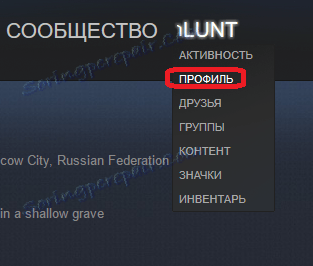
پس از آن شما نیاز به کلیک بر روی دکمه ویرایش مشخصات. این در سمت راست پنجره قرار دارد.
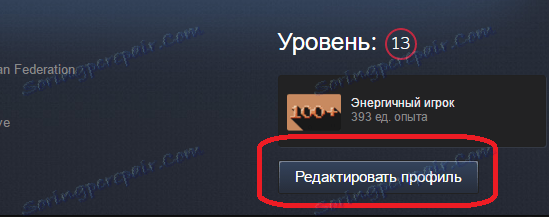
روند ویرایش و پر کردن یک نمایه بسیار ساده است. فرم ویرایش زیر است:
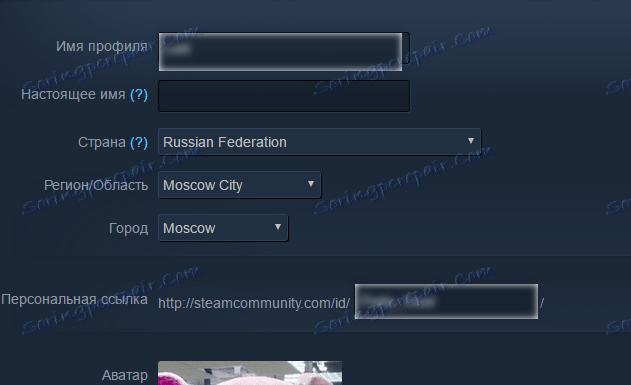
شما باید زمینه های حاوی اطلاعات مربوط به شما را جایگزین کنید. در اینجا یک شرح مفصلی از هر یک از زمینه ها است:
نام نمایه - حاوی نام است که در صفحه شما نمایش داده می شود، همچنین در لیست های مختلف، برای مثال، در لیست دوستان یا در چت در هنگام چت با یک دوست.
نام واقعی - نام واقعی نیز در صفحه شما تحت نام مستعار شما نمایش داده می شود. احتمالا دوستان شما از زندگی واقعی می خواهند شما را در سیستم پیدا کنند. علاوه بر این، ممکن است بخواهید نام واقعی خود را در نمایه خود وارد کنید.
کشور - شما باید کشور خود را انتخاب کنید که در آن زندگی می کنید.
منطقه، منطقه - منطقه یا منطقه محل اقامت خود را انتخاب کنید.
شهر - اینجا شما باید شهرستان را انتخاب کنید که در آن شما زندگی می کنند.
لینک شخصی یک پیوند است که از طریق آن کاربران میتوانند به صفحه شما بروند. بهتر است از گزینه های کوتاه و روشن استفاده کنید. پیش از این، به جای این پیوند، یک عددی در فرم شناسه نمایه شما استفاده شد. اگر این فیلد را خالی بگذارید، پیوند برای رفتن به صفحه شما حاوی این شناسه است، اما بهتر است که پیوند شخصی را به صورت دستی تنظیم کنید تا نام مستعار زیبا ایجاد شود.
avatar یک تصویر است که نمایه شما را در Steam نشان می دهد. این در بالای صفحه نمایه شما و همچنین در سایر سرویس های Steam نمایش داده خواهد شد، مثلا در فهرست دوستان و نزدیک پیام های شما در بازار و غیره. برای تنظیم آواتار، باید روی دکمه "انتخاب فایل" کلیک کنید. به عنوان یک تصویر، هر تصویر در قالب JPG، PNG یا BMP انجام خواهد شد. توجه داشته باشید که تصاویر بیش از حد بزرگ در لبه ها بریده می شوند. اگر می خواهید، می توانید یک عکس از آواتار آماده در Steam انتخاب کنید.
فیس بوک - این فیلد اجازه می دهد تا حساب کاربری خود را به نمایه فیس بوک خود وصل کنید اگر حساب کاربری دارید در این شبکه اجتماعی.
درباره خودتان - اطلاعاتی که در این فیلد وارد می کنید بر روی صفحه نمایه خود به عنوان داستان خودتان خواهید بود. در این توصیف، می توانید از قالب بندی استفاده کنید، برای مثال، متن را به صورت جسورانه. برای مشاهده قالب بندی، روی دکمه راهنما کلیک کنید. همچنین در اینجا میتوانید از شکلکهایی که هنگام کلیک بر روی دکمه مربوطه ظاهر می شود استفاده کنید.
پس زمینه پروفایل - این تنظیم به شما اجازه می دهد تا شخصیت خود را به صفحه خود اضافه کنید. شما می توانید تصویر پس زمینه برای مشخصات خود را تنظیم کنید. شما نمیتوانید از تصویر خود استفاده کنید شما فقط می توانید از آنهایی که در موجودی Steam شما هستند استفاده کنید.
آیکون برای نشان دادن - در این زمینه می توانید آیکون مورد نظر خود را در صفحه نمایه خود نمایش دهید. چگونه می توانید مدالها را دریافت کنید، می توانید این مقاله را بخوانید .
گروه اصلی - در این زمینه می توانید گروهی را که می خواهید در صفحه نمایه خود نمایش داده شود مشخص کنید.
عرض - با استفاده از این فیلد می توانید برخی از مطالب خاص را در صفحه نمایش دهید. به عنوان مثال، شما می توانید فیلدهای متن معمولی یا فیلدهای نمایش داده شده را به نمایش گذاشته از تصاویر انتخاب شده خود (به عنوان یک گزینه، برخی از بررسی بازی که شما ساخته شده است) نمایش داده شود. همچنین در اینجا میتوانید لیستی از بازیهای مورد علاقه و غیره را مشخص کنید این اطلاعات در بالای نمایه شما نمایش داده خواهد شد.
پس از تکمیل تمام تنظیمات و پر کردن فیلدهای مورد نیاز، روی دکمه Save Changes کلیک کنید.
فرم همچنین حاوی تنظیمات حریم خصوصی است. برای تغییر تنظیمات حریم خصوصی شما باید برگه مناسب را در بالای فرم انتخاب کنید.
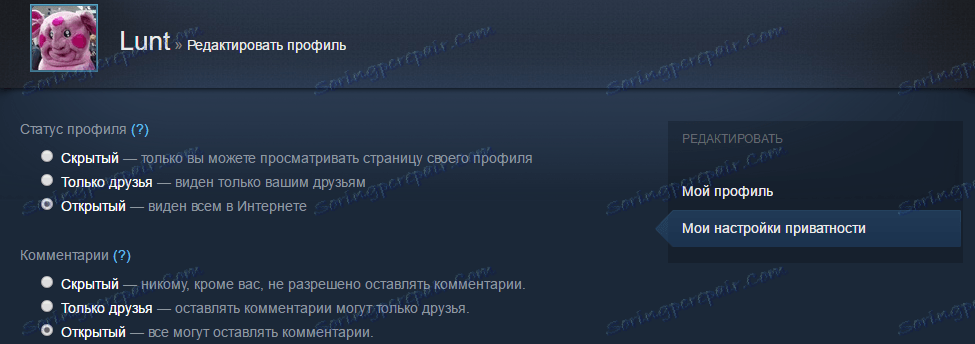
شما می توانید پارامترهای زیر را انتخاب کنید:
وضعیت نمایه - این تنظیم مسئولیتی است که کاربران میتوانند صفحه شما را در نسخه باز مشاهده کنند. گزینه "مخفی" به شما اجازه می دهد اطلاعات مربوط به صفحه خود را از همه کاربران Steam به جز شما پنهان کنید. در هر صورت، شما می توانید محتویات مشخصات خود را مشاهده کنید. شما همچنین می توانید مشخصات خود را به دوستان خود باز کنید یا محتوای آن را برای همه قابل دسترسی کنید.
نظرات - این پارامتر مسئول است که کاربران میتوانند نظرات خود را بر روی صفحه خود قرار دهند و همچنین نظرات مربوط به محتوای شما، مثلا تصاویر یا ویدیوهای آپلود شده. در اینجا گزینه های مشابه در مورد قبلی وجود دارد: یعنی شما می توانید نظرات را ترک کنید، اجازه می دهد نظرات را تنها به دوستان خود بگذارید، یا قرار دادن نظرات کاملا باز شود.
Inventory - آخرین تنظیم مسئول باز بودن موجودی شماست. موجودی شامل مواردی است که در Steam دارید. در اینجا گزینه های مشابه در دو مورد قبلی وجود دارد: شما می توانید موجودی خود را از همه پنهان کنید، آن را به دوستانتان یا به طور کلی به همه کاربران Steam باز کنید. اگر قصد دارید به طور فعال با سایر کاربران Steam مبادله کنید، بهتر است یک موجودی باز را ایجاد کنید. موجودی باز نیز مورد نیاز است اگر شما می خواهید به تبادل لینک کنید. چگونه می توان یک پیوند برای مبادله ایجاد کرد، شما می توانید آن را بخوانید این مقاله .
همچنین در اینجا یک گزینه است که مسئول پنهان کردن یا باز کردن هدایای شما است. پس از انتخاب همه تنظیمات، روی دکمه Save Changes کلیک کنید.
اکنون، پس از اینکه نمایه خود را در Steam پیکربندی کردید، به تنظیمات خود کلاینت Steam بروید. این تنظیمات قابلیت استفاده این زمین بازی را افزایش می دهد.
تنظیمات مشتری بخار
همه تنظیمات Steam در Steam "تنظیمات" هستند. این در گوشه بالا سمت چپ منوی مشتری قرار دارد.

در این پنجره، شما باید بیشتر علاقه مند شوید در برگه "دوستان"، چرا که او مسئول تنظیمات ارتباط در Steam است.
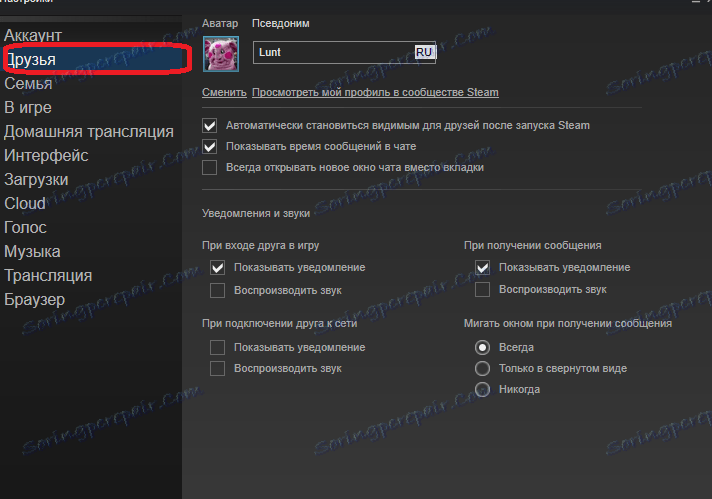
با استفاده از این تب، می توانید پارامتر هایی مانند نمایش خودکار در لیست دوستان پس از ورود به Steam، نمایش زمان ارسال پیام ها در چت، راه برای باز کردن یک پنجره زمانی که شما شروع به گفتگو با یک کاربر جدید می کنید، تنظیم کنید. علاوه بر این، تنظیمات برای اعلان های مختلف وجود دارد: شما می توانید آگاه شدن از طریق صدا در Steam را روشن کنید؛ شما همچنین می توانید پنجره های ویندوز را فعال یا غیرفعال کنید هر بار که پیام دریافت می کنید.
علاوه بر این، شما می توانید راه اطلاع رسانی در مورد وقایع مانند اتصال یک دوست به شبکه را وارد کنید، وارد یک دوست در بازی. پس از تنظیم پارامترها، برای تأیید روی OK کلیک کنید. زبانه های تنظیمات دیگر ممکن است در برخی از موارد خاص مورد نیاز باشد. برای مثال، برگه «Downloads» مسئول تنظیم دانلود بازیها در Steam است. در مورد چگونگی انجام این تنظیمات و نحوه افزایش سرعت دانلود بازی ها در Steam بیشتر بدانید، می توانید بخوانید در این مقاله .
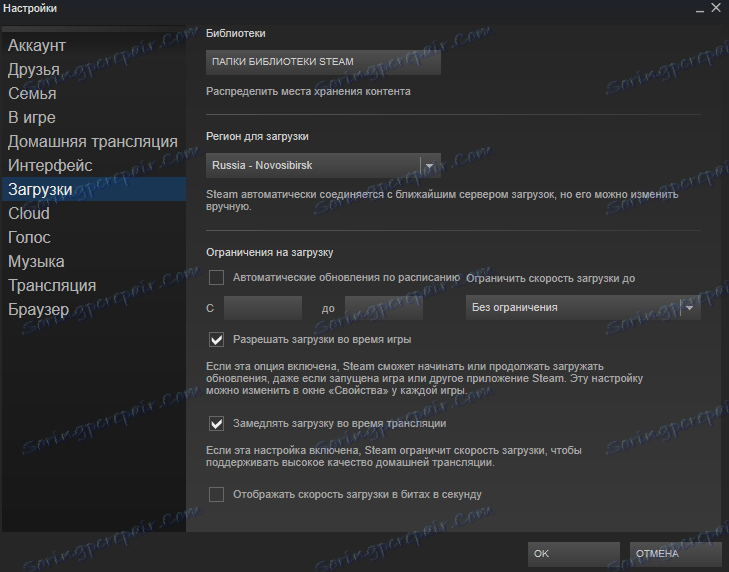
با استفاده از تب "Voice" می توانید میکروفون خود را که در Steam برای برقراری ارتباط صوتی استفاده می کنید، سفارشی کنید. برگه «رابط» به شما این امکان را می دهد که زبان را در Steam تغییر دهید و کمی تغییر برخی از عناصر ظاهر مشتری Steam.
پس از انتخاب تمام تنظیمات، سرویس Steam بسیار راحت تر و لذت بخش تر از استفاده خواهد بود.
حالا شما می دانید چگونه تنظیمات Steam را انجام دهید. به دوستانتان بگویید که از Steam در مورد آن استفاده می کنند. آنها همچنین می توانند چیزی را تغییر دهند و بخار را برای استفاده شخصی راحت تر کنند.